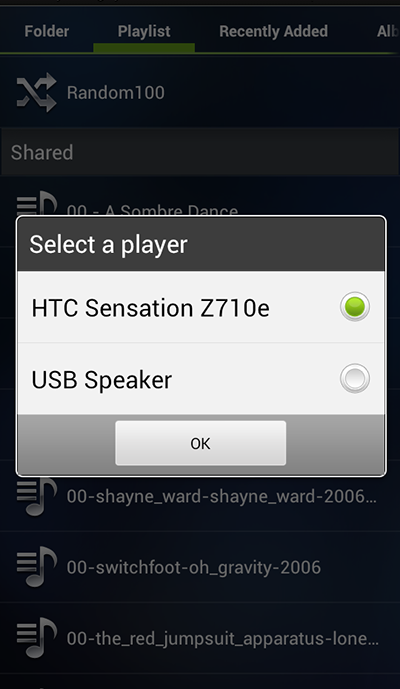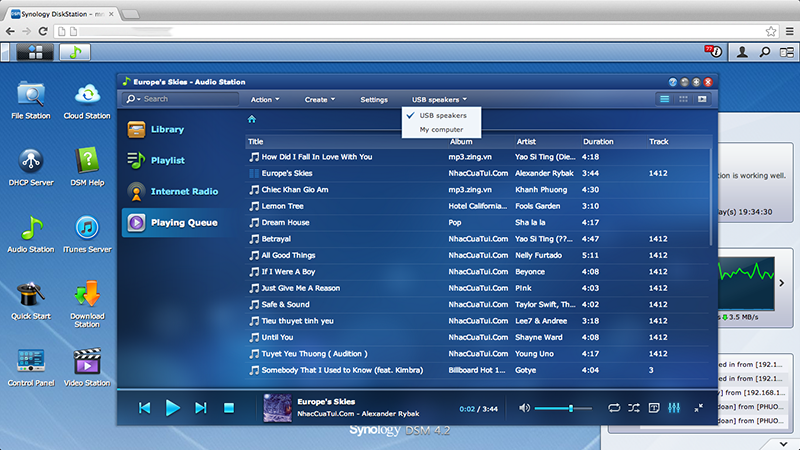Ðề: Tổng hợp các bài viết về dòng NAS chuyên nghiệp Synology
1 bài review khá chi tiết về DS1513+ của trang giaiphapnas.com em copy lên đây cho các bác tham khảo ạ:
::::::
Bài viết này sẽ cho bạn cái nhìn tổng quan về sản phẩm NAS Synology DS1513+. Sản phẩm được mong chờ cho doanh nghiệp vừa và nhỏ để triển khai máy chủ dữ liệu lưu trữ tập trung và các tính năng hỗ trợ kinh doanh khác.

Phần cứng
DS1513+ có 1 vài thay đổi về thiết kế bên ngoài làm cho sản phẩm trở nên cứng cáp và góc cạnh hơn so với DS1512+.

Phía trước có 5 khay ổ đĩa tháo lắp nóng (hot-swappable), có khoá riêng ở mỗii khay và đèn báo sáng màu xanh lá cây ở phía trên. Hơn sáu đèn LED hiển thị trạng thái hoạt động, LAN1, LAN2, LAN3, LAN4 và đèn cảnh báo. Ngoài ra còn có đèn LED tích hợp vào nút nguồn.
Sau khi mở khóa, việc tháo/ lắp khay đĩa khá dễ dàng. Thiết kế mới của khay đĩa giúp cài đặt các ổ đĩa cứng trong vài giây mà không cần sử dụng ốc vít. Đây là một trong những cải tiến thiết kế thú vị DS1513+.

Mặt sau là quạt 80mm có thể tháo rời, 4 cổng LAN Gigabit, bốn cổng USB 2.0, hai cổng USB 3.0, hai cổng eSATA để kết nối đến 2 x DX513 giúp mở rộng khả năng lưu trữ them 10HDD nâng tổng dung lượng lên đến 15HDD x 4TB = 60TB.

Bên trong thiết bị được thiết kế khá tinh tế ở mỗi chi tiết và nhìn tổng quan rất đẹp mắt.

DS1513+ được trang bị một bộ xử lý Intel Atom D2700 lõi kép 2.13GHz và RAM 2GB (khả năng mở rộng thêm 2GB). Các chi tiết kỹ thuật phần cứng làm cho DS1513+ khá linh hoạt trong việc thay thế và nâng cấp. Khả năng hỗ trợ Link Aggregation sẽ giúp tối đa hóa hiệu suất của DS1513+... Công nghệ Link Aggregation cho phép gộp nhiều cổng LAN vật lý để tạo ra một liên kết mang LAN với mục đích cung cấp tốc độ cao và khả năng chịu lỗi giữa Switch và Synology DS1513+.
4 cổng LAN Gigabit trên cùng 1 thiết bị là điều đầu tiên khiến người dùng khá ấn tượng với DS1513+ vì hầu hết các thiết bị ở cùng phân cấp chỉ có 2 cổng LAN mà thôi. Synology giới thiệu DS1513+ không chỉ là phân khúc dành cho công ty vừa và nhỏ mà còn cho cả công ty lớn bởi tính sẵn sàng cao của công nghệ và nhiều luồng dữ liệu đồng thời ra vào thiết bị.
Với 4 cổng cùng được sử dụng cho tốc độ đọc 350.94MB/s và ghi 202.34MB/s.
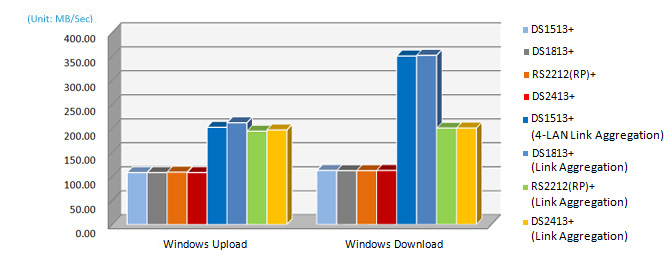
Synology DS1513+ hỗ trợ hầu hết các loại HDD trên thị trường như Hitachi, Maxtor, Samsung, Seagate, Western Digital… với dung lượng lên đến 4TB.
Phần mềm quản lý và gói ứng dụng đi kèm
Với sự trợ giúp của phần mềm Synology Assistant sẽ nhanh chóng tìm ra IP của Synology khi gắn vào hệ thống mạng. Sau đó chỉ vài click chuột và cài đặt xong OS cho Synology. DS1513+ đang sử dụng hệ điều hành mới nhất là DSM 4.2-3211 chạy trên nền web.
Synology không chỉ là NAS đơn thuần lưu trữ dữ liệu mà nó còn ứng dụng vào mục đích giải trí và kinh doanh khác nhau. Các gói ứng dụng phong phú đi kèm sẽ khiến DS1513+ trở nên giá trị hơn.
Lưu trữ, chia sẻ, backup dữ liệu
Tuỳ từng số lượng HDD mà DSM cho phép tạo những volume dữ liệu với các chế độ RAID khác nhau giúp an toàn dữ liệu khi có sự cố xảy ra với HDD.
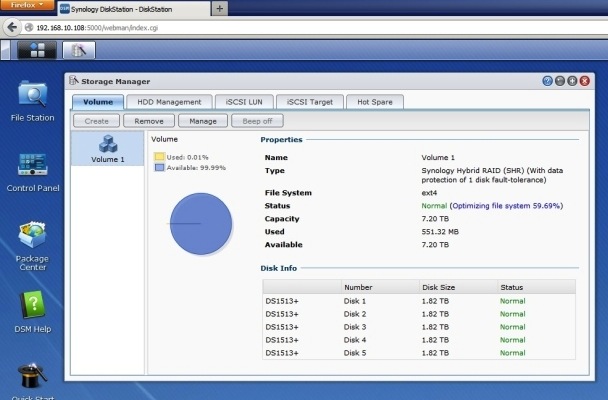
Tạo thư mục chia sẻ, phân quyền người dùng để có thể truy cập vào dữ liệu ở trong mạng LAN hay Internet.
Nhiều cơ chế backup dữ liệu khác nhau: Từ máy tính vào Synology, Nội bộ Synology, Từ Synology ra thiết bị khác… Người dùng sẽ có nhiều phiên bản dữ liệu khác nhau ở những thiết bị khác nhau giúp nâng cao sự an toàn.
Ứng dụng Kinh Doanh và Giải Trí.
Synology cung cấp dịch vụ máy chủ SQL, FTP, VPN, DHCP… Cung cấp dịch vụ ảo hoá lưu trữ phổ biến (VMware vSphere 5.1 hỗ trợ VAAI, Microsoft Hyper-V và Citrix XenCenter).
Trung tâm ứng dụng Package Center (Tương tự Apple Store) là nơi người dùng có thể tải về, nâng cấp các gói ứng dụng cho thiết bị. Rất nhiều gói ứng dụng dành cho giải trí như: Audio Station, iTunes Server, Photo Station, Video Station, Plex Media Server… Và các gói ứng dụng kinh doanh cho doanh nghiệp vừa và nhỏ ở danh mục kinh doanh.
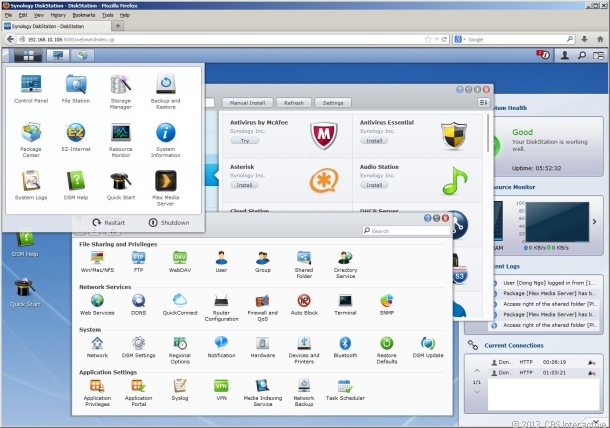
Trong khi review sản phẩm. Tôi đã dùng qua 1 số ứng dụng và rất thích thú với Cloud Station, Surveillance Station, Plex Media Server…
Cloud Station là gói ứng dụng điện toán đám mây hoạt động tươn tự Dropbox – nhưng tốt hơn. Cho phép cấu hình để đồng bộ dữ liệu giữa NAS – Máy tính – Điện thoại. Cloud Station không hạn chế số lượng người dùng và số lượng dữ liệu được đồng bộ. Cloud Station cho phép đồng bộ file dữ liệu lớn hơn 10GB. Nếu bạn có 1 đường truyền internet mạnh thì quả thật tuyệt vời khi sử dụng Cloud Station cho công việc. Dữ liệu luôn có sẵn mọi lúc, mọi nơi.
Surveillance Station cho phép quản lý, ghi hình camera IP. DS1513+ có sẵn 1 license miễn phí và có thể mua thêm 19 license nữa để ghi hình và quản lý 20 camera IP. Ứng dụng này rất thông minh và được đánh giá là tiên tiến nhất ở thời điểm bài viết này. Sử dụng công nghệ giám sát an ninh camera IP để giám sát và quản lý tập trung số lượng lớn camera IP ở các vị trí khác nhau. Thích hợp để triển khai các dự án nhiều cửa hàng, nhiều chi nhánh, đòi hỏi giám sát tập trung.
DS1513+ được xem như là sản phẩm NAS 5HDD tốt nhất ở thời điểm hiện tại. Tốc độ nhanh, khả năng lưu trữ tập trung với dung lượng cao và máy chủ giải trí, kinh doanh đa năng. Sản phẩm được bảo hành 3 năm với giá bán lẻ tham khảo hơn 23.000.000 đã bao gồm VAT.
1 bài review khá chi tiết về DS1513+ của trang giaiphapnas.com em copy lên đây cho các bác tham khảo ạ:
::::::
Bài viết này sẽ cho bạn cái nhìn tổng quan về sản phẩm NAS Synology DS1513+. Sản phẩm được mong chờ cho doanh nghiệp vừa và nhỏ để triển khai máy chủ dữ liệu lưu trữ tập trung và các tính năng hỗ trợ kinh doanh khác.

Phần cứng
DS1513+ có 1 vài thay đổi về thiết kế bên ngoài làm cho sản phẩm trở nên cứng cáp và góc cạnh hơn so với DS1512+.

Phía trước có 5 khay ổ đĩa tháo lắp nóng (hot-swappable), có khoá riêng ở mỗii khay và đèn báo sáng màu xanh lá cây ở phía trên. Hơn sáu đèn LED hiển thị trạng thái hoạt động, LAN1, LAN2, LAN3, LAN4 và đèn cảnh báo. Ngoài ra còn có đèn LED tích hợp vào nút nguồn.
Sau khi mở khóa, việc tháo/ lắp khay đĩa khá dễ dàng. Thiết kế mới của khay đĩa giúp cài đặt các ổ đĩa cứng trong vài giây mà không cần sử dụng ốc vít. Đây là một trong những cải tiến thiết kế thú vị DS1513+.

Mặt sau là quạt 80mm có thể tháo rời, 4 cổng LAN Gigabit, bốn cổng USB 2.0, hai cổng USB 3.0, hai cổng eSATA để kết nối đến 2 x DX513 giúp mở rộng khả năng lưu trữ them 10HDD nâng tổng dung lượng lên đến 15HDD x 4TB = 60TB.

Bên trong thiết bị được thiết kế khá tinh tế ở mỗi chi tiết và nhìn tổng quan rất đẹp mắt.

DS1513+ được trang bị một bộ xử lý Intel Atom D2700 lõi kép 2.13GHz và RAM 2GB (khả năng mở rộng thêm 2GB). Các chi tiết kỹ thuật phần cứng làm cho DS1513+ khá linh hoạt trong việc thay thế và nâng cấp. Khả năng hỗ trợ Link Aggregation sẽ giúp tối đa hóa hiệu suất của DS1513+... Công nghệ Link Aggregation cho phép gộp nhiều cổng LAN vật lý để tạo ra một liên kết mang LAN với mục đích cung cấp tốc độ cao và khả năng chịu lỗi giữa Switch và Synology DS1513+.
4 cổng LAN Gigabit trên cùng 1 thiết bị là điều đầu tiên khiến người dùng khá ấn tượng với DS1513+ vì hầu hết các thiết bị ở cùng phân cấp chỉ có 2 cổng LAN mà thôi. Synology giới thiệu DS1513+ không chỉ là phân khúc dành cho công ty vừa và nhỏ mà còn cho cả công ty lớn bởi tính sẵn sàng cao của công nghệ và nhiều luồng dữ liệu đồng thời ra vào thiết bị.
Với 4 cổng cùng được sử dụng cho tốc độ đọc 350.94MB/s và ghi 202.34MB/s.
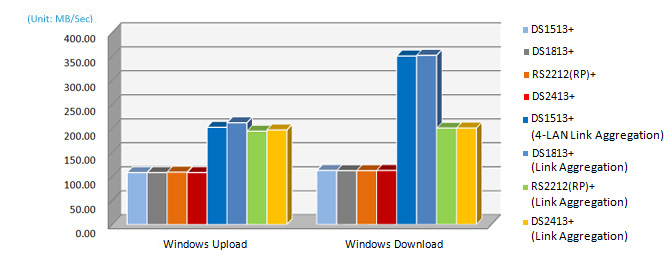
Synology DS1513+ hỗ trợ hầu hết các loại HDD trên thị trường như Hitachi, Maxtor, Samsung, Seagate, Western Digital… với dung lượng lên đến 4TB.
Phần mềm quản lý và gói ứng dụng đi kèm
Với sự trợ giúp của phần mềm Synology Assistant sẽ nhanh chóng tìm ra IP của Synology khi gắn vào hệ thống mạng. Sau đó chỉ vài click chuột và cài đặt xong OS cho Synology. DS1513+ đang sử dụng hệ điều hành mới nhất là DSM 4.2-3211 chạy trên nền web.
Synology không chỉ là NAS đơn thuần lưu trữ dữ liệu mà nó còn ứng dụng vào mục đích giải trí và kinh doanh khác nhau. Các gói ứng dụng phong phú đi kèm sẽ khiến DS1513+ trở nên giá trị hơn.
Lưu trữ, chia sẻ, backup dữ liệu
Tuỳ từng số lượng HDD mà DSM cho phép tạo những volume dữ liệu với các chế độ RAID khác nhau giúp an toàn dữ liệu khi có sự cố xảy ra với HDD.
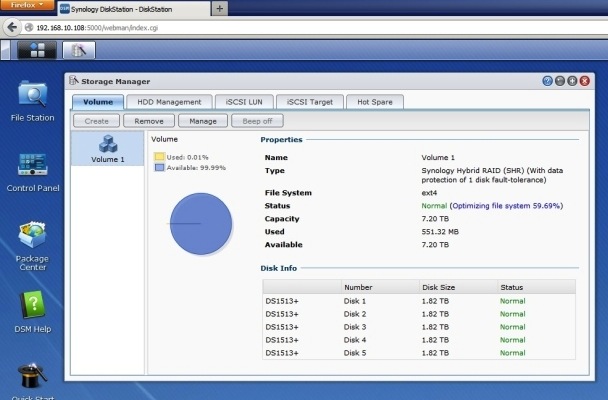
Tạo thư mục chia sẻ, phân quyền người dùng để có thể truy cập vào dữ liệu ở trong mạng LAN hay Internet.
Nhiều cơ chế backup dữ liệu khác nhau: Từ máy tính vào Synology, Nội bộ Synology, Từ Synology ra thiết bị khác… Người dùng sẽ có nhiều phiên bản dữ liệu khác nhau ở những thiết bị khác nhau giúp nâng cao sự an toàn.
Ứng dụng Kinh Doanh và Giải Trí.
Synology cung cấp dịch vụ máy chủ SQL, FTP, VPN, DHCP… Cung cấp dịch vụ ảo hoá lưu trữ phổ biến (VMware vSphere 5.1 hỗ trợ VAAI, Microsoft Hyper-V và Citrix XenCenter).
Trung tâm ứng dụng Package Center (Tương tự Apple Store) là nơi người dùng có thể tải về, nâng cấp các gói ứng dụng cho thiết bị. Rất nhiều gói ứng dụng dành cho giải trí như: Audio Station, iTunes Server, Photo Station, Video Station, Plex Media Server… Và các gói ứng dụng kinh doanh cho doanh nghiệp vừa và nhỏ ở danh mục kinh doanh.
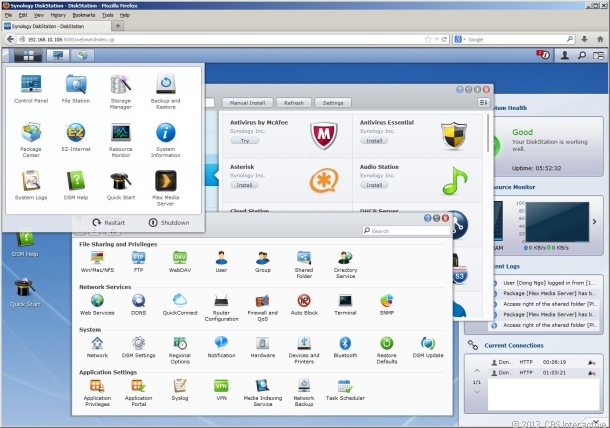
Trong khi review sản phẩm. Tôi đã dùng qua 1 số ứng dụng và rất thích thú với Cloud Station, Surveillance Station, Plex Media Server…
Cloud Station là gói ứng dụng điện toán đám mây hoạt động tươn tự Dropbox – nhưng tốt hơn. Cho phép cấu hình để đồng bộ dữ liệu giữa NAS – Máy tính – Điện thoại. Cloud Station không hạn chế số lượng người dùng và số lượng dữ liệu được đồng bộ. Cloud Station cho phép đồng bộ file dữ liệu lớn hơn 10GB. Nếu bạn có 1 đường truyền internet mạnh thì quả thật tuyệt vời khi sử dụng Cloud Station cho công việc. Dữ liệu luôn có sẵn mọi lúc, mọi nơi.
Surveillance Station cho phép quản lý, ghi hình camera IP. DS1513+ có sẵn 1 license miễn phí và có thể mua thêm 19 license nữa để ghi hình và quản lý 20 camera IP. Ứng dụng này rất thông minh và được đánh giá là tiên tiến nhất ở thời điểm bài viết này. Sử dụng công nghệ giám sát an ninh camera IP để giám sát và quản lý tập trung số lượng lớn camera IP ở các vị trí khác nhau. Thích hợp để triển khai các dự án nhiều cửa hàng, nhiều chi nhánh, đòi hỏi giám sát tập trung.
DS1513+ được xem như là sản phẩm NAS 5HDD tốt nhất ở thời điểm hiện tại. Tốc độ nhanh, khả năng lưu trữ tập trung với dung lượng cao và máy chủ giải trí, kinh doanh đa năng. Sản phẩm được bảo hành 3 năm với giá bán lẻ tham khảo hơn 23.000.000 đã bao gồm VAT.